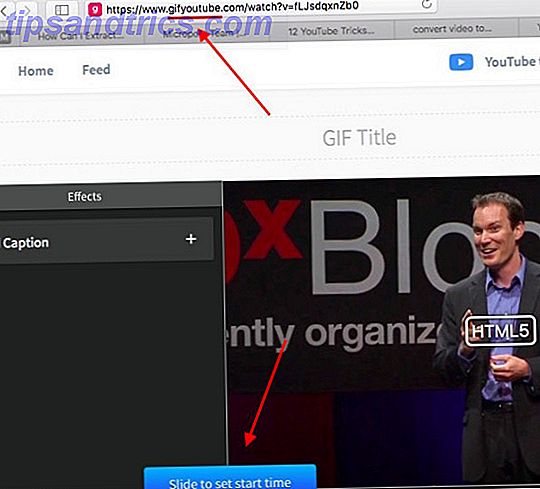Γνωρίζατε ότι κάθε υπολογιστή έχει ένα όνομα; Μπορεί να μην το έχετε δει, αλλά το μηχάνημα των Windows έχει ένα όνομα που έχει οριστεί σε αυτό. Αν δεν το έχετε αλλάξει ποτέ, αυτό το όνομα είναι πιθανό ο σειριακός αριθμός του υπολογιστή ή κάτι γενικό. Ενώ αυτό το όνομα δεν έχει μεγάλη χρησιμότητα αν ο υπολογιστής σας δεν είναι μέρος ενός δικτύου, μπορείτε ακόμα να θέλετε να το αλλάξετε σε κάτι πιο προσωπικό 7 Χρήσιμες συμβουλές για την επιλογή καλών ονομάτων για τις συσκευές σας 7 Χρήσιμες συμβουλές για την επιλογή καλών ονομάτων για το δικό σας Συσκευές Η εκχώρηση ονομάτων στις συσκευές είναι μια μικρή ενέργεια που έχει πολύ λίγες πραγματικές συνέπειες. Εάν το όνομα της τελευταίας σας περιφερειακής πληροφορικής παραμένει ως "CORSAIR 829495" ή αλλαγές στο "Bingo" δεν έχει καμία επίδραση στην ... Read More.
Υπάρχουν δύο τρόποι για να αλλάξετε το όνομα του υπολογιστή σας στα Windows 10. Μπορείτε να χρησιμοποιήσετε τη νέα εφαρμογή "Ρυθμίσεις" ή να την κάνετε με τον παρωχημένο τρόπο χρησιμοποιώντας τον πίνακα ελέγχου Γιατί η Microsoft σκοτώνει τον πίνακα ελέγχου των Windows Γιατί η Microsoft σκοτώνει τον πίνακα ελέγχου των Windows Ο πίνακας ελέγχου παροπλίζεται. Στα Windows 10, η εφαρμογή "Ρυθμίσεις" έχει υιοθετήσει τις περισσότερες από τις λειτουργίες της σε ένα πιο κομψό και φιλικό προς το περιβάλλον περιβάλλον εργασίας. Είναι πραγματικά απαραίτητο; Διαβάστε περισσότερα .
Για να κάνετε την αλλαγή στις Ρυθμίσεις, πληκτρολογήστε Name στο μενού Έναρξη και κάντε κλικ στην επιλογή Προβολή του ονόματος του υπολογιστή σας . Αυτό θα σας δείξει κάποιες βασικές πληροφορίες για τον υπολογιστή σας, συμπεριλαμβανομένου του τρέχοντος ονόματος στην κορυφή. Κάντε κλικ στο κουμπί Μετονομασία υπολογιστή για να επιλέξετε ένα νέο όνομα. Το όνομα δεν μπορεί να περιέχει κενά ή ειδικούς χαρακτήρες, επομένως χρησιμοποιείτε μόνο γράμματα, αριθμούς και παύλες.
Για να κάνετε το ίδιο μέσω του Πίνακα Ελέγχου, πληκτρολογήστε σύστημα στο μενού Έναρξη και ανοίξτε την καταχώρηση του πίνακα ελέγχου συστήματος . Κάτω από τις ρυθμίσεις του ονόματος υπολογιστή, τομέα και ομάδας εργασίας, κάντε κλικ στην επιλογή Αλλαγή ρυθμίσεων . Αυτό θα ανοίξει το παράθυρο διαλόγου Ιδιότητες συστήματος .
Κάντε κλικ στο κουμπί Αλλαγή στην καρτέλα Όνομα υπολογιστή για να εισάγετε ένα νέο όνομα. Το μέλος του κουτιού θα τεθεί πιθανώς στο WORKGROUP - μπορείτε να το αφήσετε όπως είναι.
Μόλις κάνετε την αλλαγή χρησιμοποιώντας οποιαδήποτε από τις μεθόδους, θα πρέπει να κάνετε επανεκκίνηση του υπολογιστή σας για να εφαρμοστεί η αλλαγή.
Χρειάζεστε βοήθεια σχετικά με ένα έξυπνο όνομα; Ελέγξτε μερικά αστεία ονόματα υπολογιστών Trip Up A Nerd με αυτά τα δίκτυα WiFi και τα ονόματα των υπολογιστών Trip Up A Nerd με αυτά τα WiFi Δικτύου και ονόματα υπολογιστών Τα ονόματα δικτύων και υπολογιστών είναι ορατά σε οποιονδήποτε μέσα στο αντίστοιχο περιβάλλον. Ως εκ τούτου, κάνουν σπουδαία θέματα για την αποστολή μηνυμάτων, τη σύγχυση άλλων ανθρώπων στο δίκτυο ή την απόδειξη της ασφάλειάς σας. Γιατί να χρησιμοποιήσετε μια προεπιλογή ... Διαβάστε περισσότερα.
Θέλατε να αλλάξετε το όνομα του υπολογιστή σας; Ενημερώστε μας για το όνομα που επιλέξατε στα σχόλια!
Πιστωτική εικόνα: tubartstock μέσω Shutterstock